Прекращение работы файла GTA5.exe
Ошибка “Прекращение работы файла GTA5.exe” встречается очень часто у обладателей PC-версии GTA 5, ниже вы можете ознакомиться с решением данной проблемы.
Исходя из предыдущих версий GTA, эта проблема носит массовый характер уже, как минимум, пять лет. В таком случае она может быть связана с проблемами DLL файлов игры.
- Итак, для ее решения проблемы с “Прекращение работы файла GTA5.exe” придется найти директорию под названием Steamapps, где нам потребуется файл error.log. Его необходимо будет открыть с помощью блокнота, и после открытия найти надпись ошибки со следующим текстом: The application caused access violation module in xxxx.dll. Вместо ХХХХХ будет указано название файла, который и является причиной всех бед. В общем, пока что просто нужно будет его записать.
- Теперь потребуется загрузить приложение Dll-Files Fixer (на официальном сайте доступна тестовая версия программы, однако, по желанию всегда можно купить и лицензию). Нужно будет загрузить и установить программу и после ее открытия нажать кнопку Install Dll Files. Вам откроется строка поиска, куда нужно будет ввести то название файла, которое вы записали с журнала ошибок и просто нажать кнопку установки.
- Программа самостоятельно определить правильное место расположения файла и за считанные минуты завершит его установку. После этого можно будет перезагрузить компьютер и перезапустить процесс установки.
Еще один вариант сводится к использованию командной строки, где после написания слова msconfig появится окошка с системными параметрами. Там необходимо будет выбрать вкладку Boot и после перехода в нее открыть раздел расширенных настроек. Напротив надписи “number of processors” нужно поставить цифру 12 и сохранить изменения. Перед повторной процедурой установки не забудьте перезагрузить компьютер.
- Нажимаем клавиши Windows + R. Появиться окошко для выполнения команд. В окошке введите – «msconfig», после чего появится окно с системными параметрами;
- Выбираем вкладку «Загрузка или Boot» и затем жмем кнопку “дополнительные параметры”. Напротив надписи «number of processors или число процессоров» ставим галочку и указываем цифру 12. Сохраняем изменения. Далее перезагружаем компьютер и продолжаем процесс установки или запуска игры.
Решение для Steam версии:
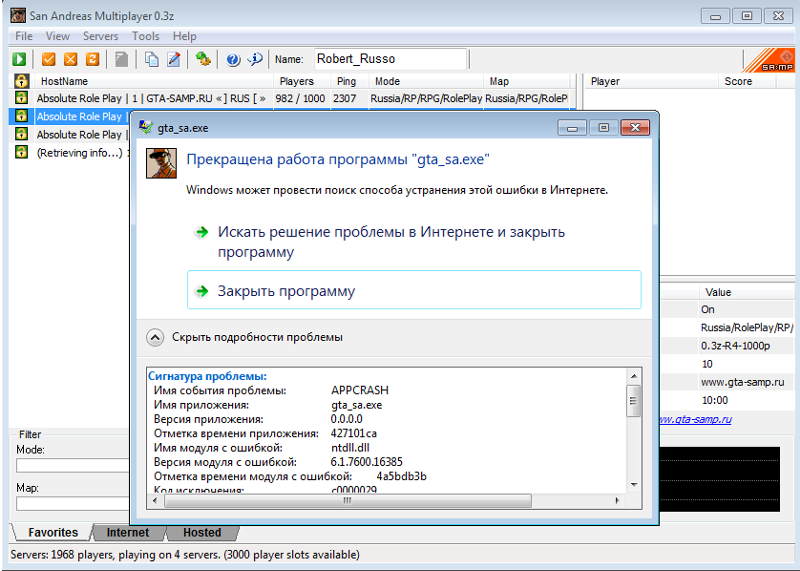









это только для стим версии?
Это проблема поможет если я покупал на дисках ? ответе плиз а то уже 3-4 дня не могу поиграть из за этой ошибки.
Цифру 12 не даёт возможности поставить – либо 1 либо 2.
В директории Steamapps нет файла error.log. В способе использования командной строки, максимальное число процессоров можно поставить только 6. Что делать?
Отключит дискректную видюху и попробуй запустить. Мне помогло.
А когда игра запустится снова включи. Но так придётся делать каждый раз. Когда заходишь в игру.
Как это сделать???